După cum se spune - asta e tot, rămâne doar să trimită PDF-uri la casa de tipărire și acasă. Dar, mai întâi trebuie să verificați totul pentru erori.
Ce greseli pot exista?
Există o mulțime de erori, dar în opinia mea cele mai populare:
- depășind cantitatea maximă de cerneală (cerneală totală)
- Prezența culorilor RGB sau Spot în fișier
Am făcut o pagină în care am făcut multe greșeli diferite. Dacă un astfel de fișier este trimis la imprimantă, atunci imprimantele lor vor găsi în mod necesar erori și vor fi rugați să o corecteze. Pentru a nu pierde timpul prețios, este necesar să descoperiți și să corectați aceste erori înainte de casa de tipărire. Pentru aceasta voi folosi Adobe Acrobat X Pro (orice acrobat profesional va face).
Pentru a începe, bara de instrumente va scoate din funcțiune instrumentul "Examinare de ieșire". Pentru a face acest lucru, mai întâi faceți clic pe „uneltele“ și apoi selectați instrumentul dorit din panoul din stânga, și apoi vom arunca o săgeată în centrul ei la partea din dreapta a ferestrei, și faceți clic pe „OK“. Acum, butonul "Examinare de ieșire" este localizat convenabil în bara de instrumente.
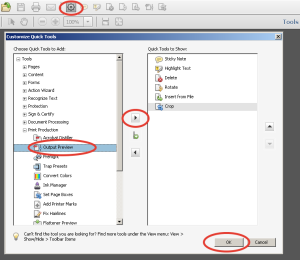
Butonul "Examinare ieșire"
Acum, să mergem la verificare. Deschideți exemplul nostru și activați instrumentul "Examinare de ieșire".
Culoare suplimentară?
Privind imediat la zona "Separații", văd lista culorilor documentului nostru și în această listă o culoare suplimentară (în acest caz PANTONE Reflex Blue C)
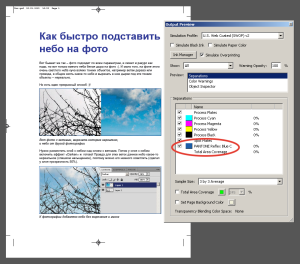
Găsirea de culori suplimentare în format PDF
Pentru a înțelege exact ce culoare este colorată de această culoare, opriți afișarea altor culori (eliminați marcajele). Acum este clar ce elemente trebuie să repetați.
Deși poate exista o situație în care a cincea vopsea este prezentă intenționat. De exemplu, când imprimați cu argint sau aur sau vopsea specială, culoarea cărora nu poate fi tipărită cu CMYK.
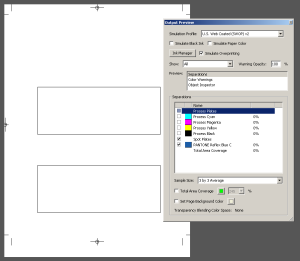
Asta este ceea ce este vopsit cu un PANTON
În plus față de PANTONS, aspectul poate fi, de asemenea, înclinat cu RGB. Pentru a găsi astfel de culori, selectați RGB din meniul drop-down "Show". Dacă după aceea vom vedea o foaie albă, atunci totul este în regulă (deși există un caz special - dacă avem RGB umplere alb, atunci deci nu va lucra pentru a găsi), bine, și în cazul nostru cu foaia a dispărut toate, dar una dintre imagini, așa că și a rămas în format RGB.
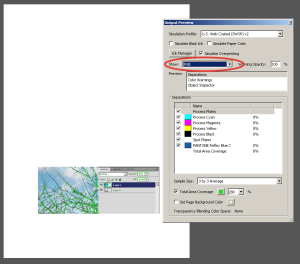
Căutați culori RGB în format PDF
Depășind cantitatea de vopsea
Porniți toate culorile din spate și a pus o căpușă în «Suprafața totală de acoperire», verde pătrat - de culoare, care sunt marcate zonele cu probleme (culoare poate alege) 280% - aceasta este limita cantitatea totală de cerneală (acest lucru este expune în conformitate cu cerințele de imprimare, am de exemplu, a pus 280%).
După includerea acestui instrument, unele zone ale aspectului nostru s-au transformat în verde, astfel încât în aceste locuri avem mai mult de 280% din vopsea. Dacă punem cursorul mouse-ului într-o astfel de zonă, atunci în zona "Separații" vom vedea câte culori există, am o acoperire totală a ariei - 297%.
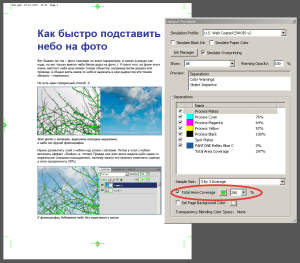
Total suprafețe cu cerneală
Trimiteți-le prietenilor: